Sve o iOS-u 26

Apple je predstavio iOS 26 – veliko ažuriranje s potpuno novim dizajnom od matiranog stakla, pametnijim iskustvima i poboljšanjima poznatih aplikacija.
LinkedIn možda nije društvena platforma poput Facebooka ili Instagrama, ali mora biti siguran. Na primjer, ako nema jaku lozinku, svatko bi lako mogao pogoditi i učiniti tko zna što s vašim računom. Možete primijeniti neke sigurnosne savjete na svoj račun kako biste ga održali što sigurnijim.
Kako zaštititi svoj LinkedIn račun
Prva stvar na koju pomislite kada osiguravate bilo koji račun je jaka lozinka . Čuli ste to milijun puta, a evo ga još jednom. Nemojte koristiti lozinku koju je lako pogoditi. Izbjegavajte lozinku koja sadrži bilo kakve podatke koji se odnose na vas, poput imena člana obitelji, imena kućnog ljubimca ili vaše adrese.
Upotrijebite lozinku s ponešto od svega poput brojeva, slova ( velikih i malih slova ), simbola itd. Pretpostavimo da ne želite svaki put upisivati ovu kompliciranu lozinku. U tom slučaju uvijek možete koristiti pouzdanog upravitelja lozinkama za spremanje kako bi ih on mogao unijeti umjesto vas. Ako mislite da biste trebali promijeniti lozinku za LinkedIn, slijedite ove korake.
Kako promijeniti lozinku za LinkedIn
Nakon što se prijavite na svoj LinkedIn račun, kliknite na opciju Ja ispod svoje profilne slike. Idite na Postavke i privatnost .
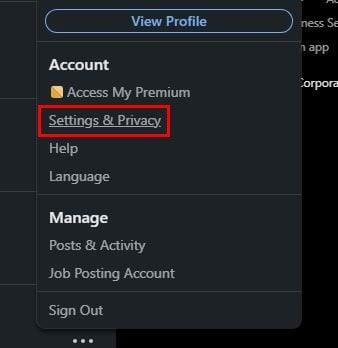
Idite na Prijava i sigurnost i potražite Promjena lozinke.
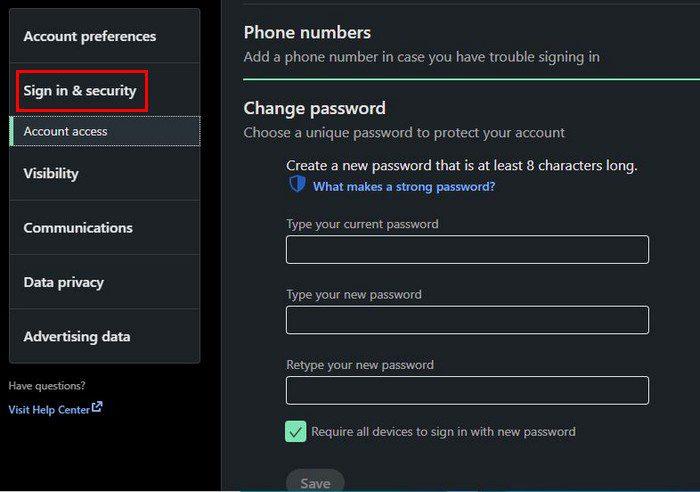
Morat ćete upisati svoju trenutnu lozinku, a zatim novu. Ako nešto nije u redu s lozinkom, primjerice ako je prekratka, vidjet ćete poruku koja vas obavještava. Također ćete vidjeti opciju koja zahtijeva da se ponovno prijavite na svim uređajima.
Android
Ako ste na svom Android uređaju, svoju zaporku možete promijeniti na sljedeći način:
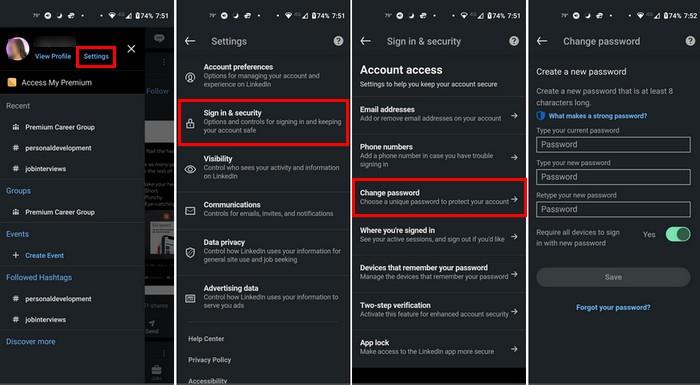
Kako omogućiti potvrdu u dva koraka na LinkedInu
Potvrda u dva koraka odličan je način da zaštitite svoj račun. Možete ga uključiti klikom na opciju Ja ispod svoje profilne slike. Idite na Postavke i privatnost , nakon čega slijedi Prijava i sigurnost . Opcija provjere u dva koraka bit će zadnja na popisu. Kliknite na njega i vidjet ćete informacije koje biste trebali pročitati prije nego što ga uključite. Ako vam se sviđa ono što vidite, kliknite na opciju uključivanja.
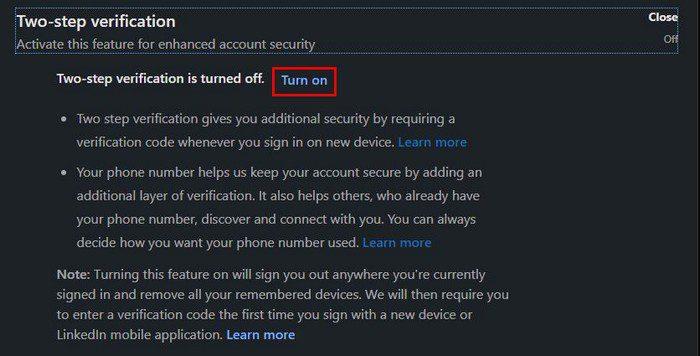
Uklonite nepotrebne aplikacije trećih strana
Aplikacije trećih strana mogu vam pomoći da maksimalno iskoristite LinkedIn. No, možda vam te aplikacije nakon nekog vremena više neće trebati i zaboravite da uopće postoje. Možda ste također zaboravili da možda dijelite informacije koje možda više ne želite dijeliti. Dakle, vrijeme je da pogledate kojim ste aplikacijama dali pristup svom računu i uklonite one koje vam više ne trebaju.
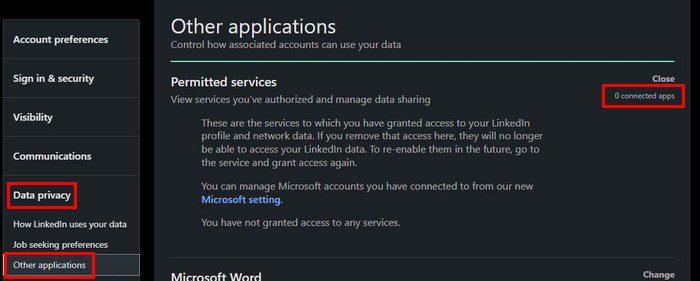
Da biste pregledali te aplikacije, idite na Postavke i privatnost pod padajućim izbornikom Ja . Idite na Podaci i privatnost , nakon čega slijedi Ostale aplikacije . Prije nego što pristupite opciji, desno od opcije vidjet ćete koliko ste aplikacija povezali. Za uklanjanje aplikacije kliknite opciju Ukloni sa strane svake aplikacije i spremni ste.
Zatvori sve otvorene sesije
Drugi način da zaštitite svoj račun je zatvaranje otvorenih sesija koje ne prepoznajete. Ako stalno pristupate svom računu sa svog Android uređaja i želite vidjeti imate li otvorenih sesija, ovdje ih možete vidjeti. Morat ćete otići na padajući izbornik Ja ispod vaše profilne slike, nakon čega slijedi Sigurnost prijave . Pod Pristup računu trebali biste vidjeti opciju Gdje ste se prijavili.
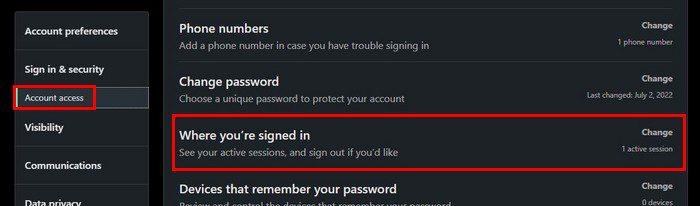
Kada kliknete na opciju i vidite otvorenu sesiju koju želite zatvoriti, morat ćete unijeti svoju lozinku da zatvorite tu sesiju.
Učinite svoj LinkedIn račun privatnim
Kada prvi put kreirate svoj račun, on je postavljen kao javan. Pretpostavimo da mislite da je vrijeme da to promijenite. U tom slučaju to možete učiniti tako da odete na padajući izbornik Ja > Postavke i privatnost > Vidljivost > Uredite svoj javni profil. Isključite opciju koja kaže Javnost vašeg profila.
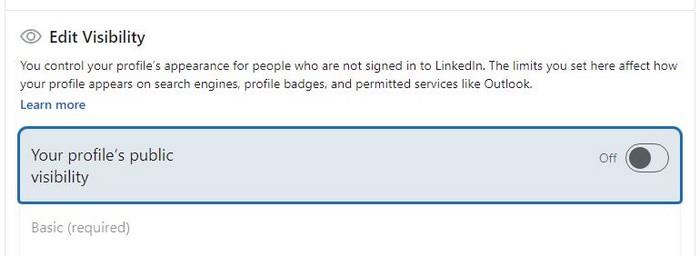
Zaključak
Postoji mnogo stvari koje možete učiniti kako biste zaštitili svoj LinkedIn račun. Možete promijeniti lozinku i dodati jaču. Možete zatvoriti sve sesije koje ste zaboravili zatvoriti i možete ukloniti sve aplikacije trećih strana koje vam više nisu potrebne. Što činite kako biste zaštitili svoj LinkedIn račun? Podijelite svoje mišljenje u komentarima ispod i ne zaboravite podijeliti članak s drugima na društvenim mrežama.
Apple je predstavio iOS 26 – veliko ažuriranje s potpuno novim dizajnom od matiranog stakla, pametnijim iskustvima i poboljšanjima poznatih aplikacija.
Studentima je za učenje potrebna određena vrsta prijenosnog računala. Ne samo da bi trebalo biti dovoljno snažno za dobar studij odabranog smjera, već i dovoljno kompaktno i lagano da ga mogu nositi sa sobom cijeli dan.
U ovom članku ćemo vas voditi kako ponovno dobiti pristup tvrdom disku kada dođe do kvara. Pratimo vas!
Na prvi pogled, AirPods izgledaju kao i sve druge bežične slušalice. Ali sve se to promijenilo kada je otkriveno nekoliko malo poznatih značajki.
Dodavanje pisača u Windows 10 je jednostavno, iako će se postupak za žičane uređaje razlikovati od postupka za bežične uređaje.
Kao što znate, RAM je vrlo važan hardverski dio računala, koji djeluje kao memorija za obradu podataka i faktor je koji određuje brzinu prijenosnog ili osobnog računala. U članku u nastavku, WebTech360 će vas upoznati s nekim načinima provjere RAM pogrešaka pomoću softvera na Windowsima.
Kupili ste SSD u nadi da unaprijedite internu pohranu vašeg računala, ali ne znate kako instalirati SSD? Pročitajte ovaj članak odmah!
Imate problema s pronalaženjem IP adrese vašeg pisača? Pokazat ćemo vam kako to pronaći.
Ako vaši Powerbeats Pro ne pune, koristite drugi izvor napajanja i očistite svoje slušalice. Ostavite kutiju otvorenom dok punite slušalice.
Pročitajte ovaj članak kako biste naučili jednostavan korak-po-korak postupak za povezivanje prijenosnog računala s projektorom ili TV-om na sustavima Windows 11 i Windows 10.







